윈도우를 설치하고 PC를 부팅하면 컴퓨터 보안 및 개인정보 보호를 위해 암호를 설정해줘야 하는데요 공용으로 사용하거나 회사에서 업무용으로 사용한다면 번거롭더라도 암호 설정을 해주는 게 좋겠지만 집에서 개인적으로 사용하는 PC라면 부팅 시 암호를 입력하는 게 은근히 번거롭습니다. 오늘은 윈도우 로그인 암호 해제 방법을 정리해 보았습니다.
윈도우 로그인 암호 해제 방법
MS 로컬 계정 알아보기
기본적으로 윈도우를 설치할 때 Microsoft 계정을 사용하는 경우 해당 계정에 대한 암호 또는 비밀번호를 설정해야 한다. 이는 보안 상의 이유로 필요한 조치이다. 사용자는 암호를 설정하여 계정에 대한 접근을 제어하고 개인 정보를 안전하게 보호할 수 있기 때문이다.
일반적으로 Microsoft 계정을 사용하여 윈도우를 설치하는 경우에는 설치 과정 중에 Microsoft 계정과 관련된 비밀번호를 설정하도록 요구된다. 이 비밀번호는 해당 Microsoft 계정에 대한 로그인 및 보안 목적으로 사용된다. 암호를 설정하는 것은 개인 데이터와 시스템 보안을 강화하는 중요한 단계이며, 사용자는 강력한 암호를 선택하여 보안을 유지하기 위한 것이다.
MS 계정 또는 로컬 계정 둘 다 기본적으로 윈도우 설치 시 필요하며, 사용자의 필요와 상황에 따라 적합한 계정을 선택하여 사용하면 된다.
로컬 계정으로 변경하기
MS 계정을 로컬 계정으로 변경하면 암호(비밀번호) 없이 윈도우를 로그인하여 사용할 수 있다.
윈도우 키를 눌러, 설정을 선택한다. 검색창에 설정을 입력하여 엔터를 눌러도 된다.


설정에서 계정을 항목을 선택한 다음, > 사용자 정보 더 보기를 클릭한다.


사용자 정보에서 계정 설정의 대신 로컬 계정으로 로그인을 클릭한다.
로컬 계정으로 전환하시겠습니까? 묻는 창과 본인 인증 창 화면이 생성되는데, 윈도우 암호(비밀번호)를 입력하고 확인 버튼을 누른다.

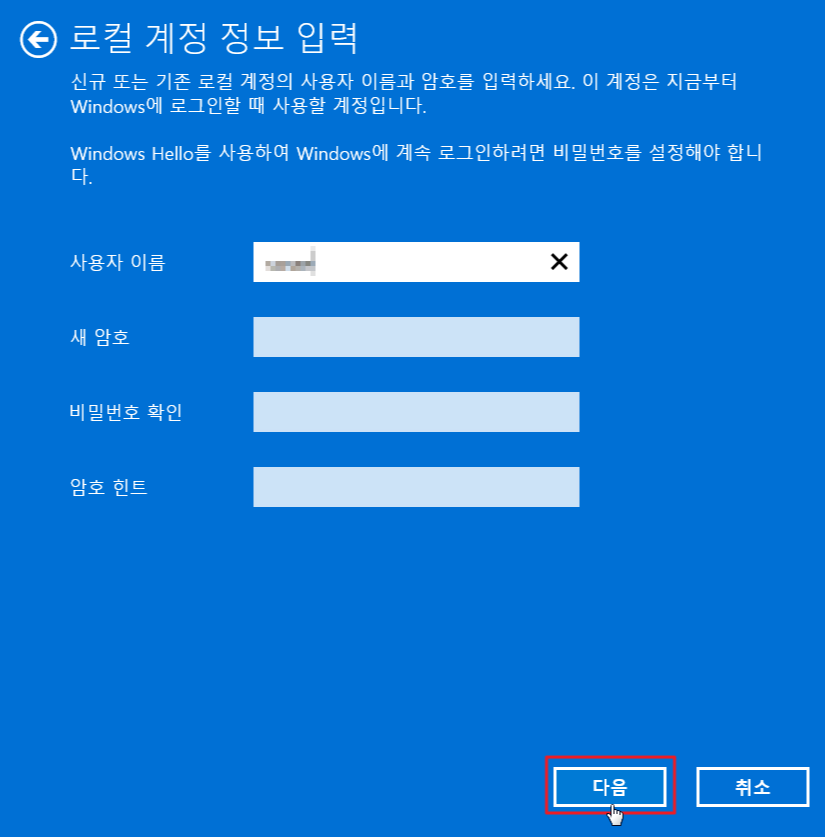
로컬 계정 정보 입력 화면에서 다음 버튼을 클릭하면 된다. 참고로, 새 암호, 비밀번호 확인 암호 힌트는 비워두고& 다음 버튼을 입력하면 된다.
로컬 계정 사용 화면에서 로그아웃 및 마침을 클릭하면 된다. 그러면 컴퓨터가 자동으로 재시동이 이루어져 로컬 계정으로 변경되며, 비밀번호 없이 로그인이 가능하다. 다만, 설정 변경에 따른 재시동은 비밀번호 입력이 아닌 비밀번호 화면에서 엔터를 눌러야 로그인이 되는 경우도 있다. 이럴 경우, 컴퓨터를 종료 후 다시 시동하면 비밀번호 화면 없이 자동 로그인이 되는 걸 확인할 수 있다.

암호 입력 없이 로그인
위의 로컬 계정으로 변경 없이 MS 계정에서 암호(비밀번호) 입력 없이 로그인하는 방법
윈도우 검색창에 실행을 입력하거나 윈도우키 + R키를 입력한다.
실행창에 netplwiz를 입력하고 확인 버튼을 클릭한다.

사용자 계정 화면에서 사용자 이름과 암호를 입력해야 이 컴퓨터를 사용할 수 있음 체크박스를 해제한 후 적용 버튼을 클릭한다.
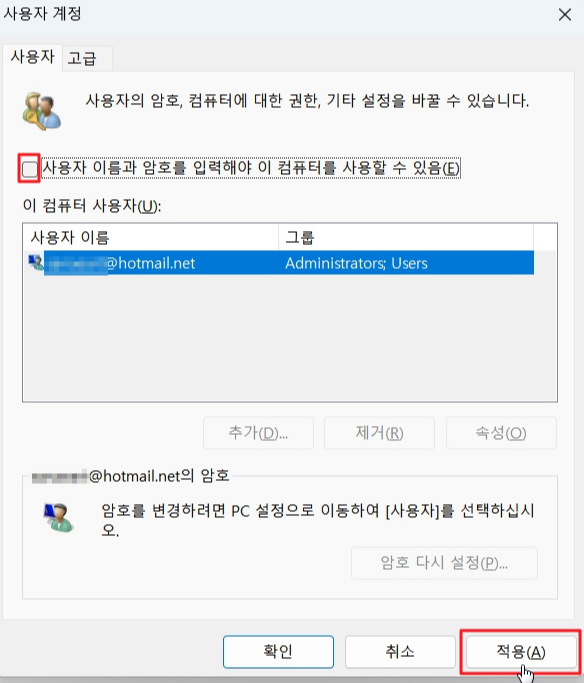
자동 로그인 창에서 현재 사용자의 암호를 입력하고 확인 버튼을 클릭하고 사용자 계정에서 확인을 클릭하면 된다. 다만, 암호가 잘못 입력될 경우 자동 로그인이 되지 않는다. 현재 화면에서는 암호를 잘못 입력하여도 확인할 수 없으니 참고하길 바란다.

이제 확인 버튼을 눌러, 윈도우가 실행되는지 확인하면 된다.
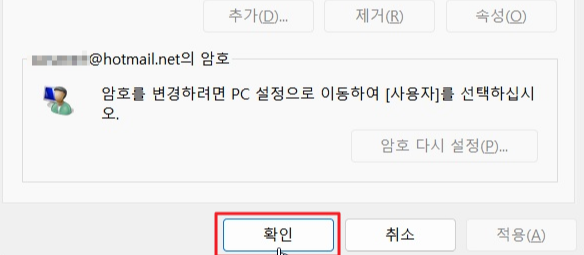
PIN 번호 삭제하기
윈도우 PIN은 숫자, 문자, 기호를 조합하여 설정하는 암호로, 윈도우 로그인 시 사용된다. 윈도우11 PIN번호 삭제도 동일하게 설정을 선택한다.
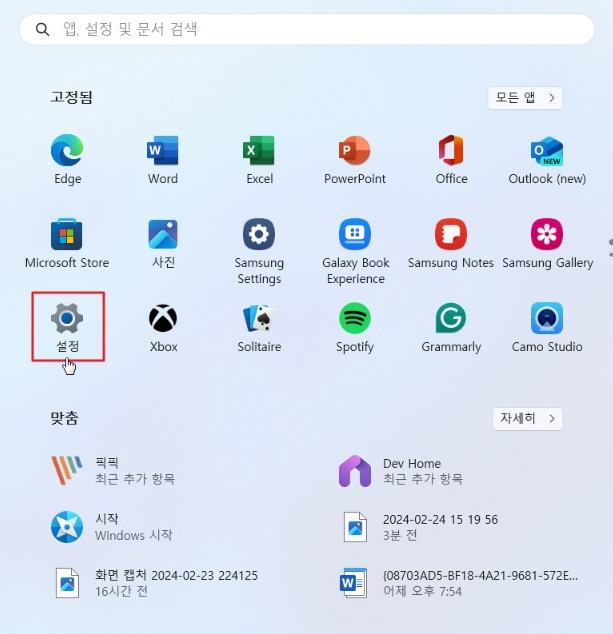

설정에서 계정을 선택한 다음, 로그인 옵션 더 보기를 클릭한다.
PIN(Windows Hello) 더 보기를 눌러 제거를 클릭한다. 참고로, PIN을 제거하면 얼굴 또는 지문 인식을 사용하는 경우 작동이 중지된다.
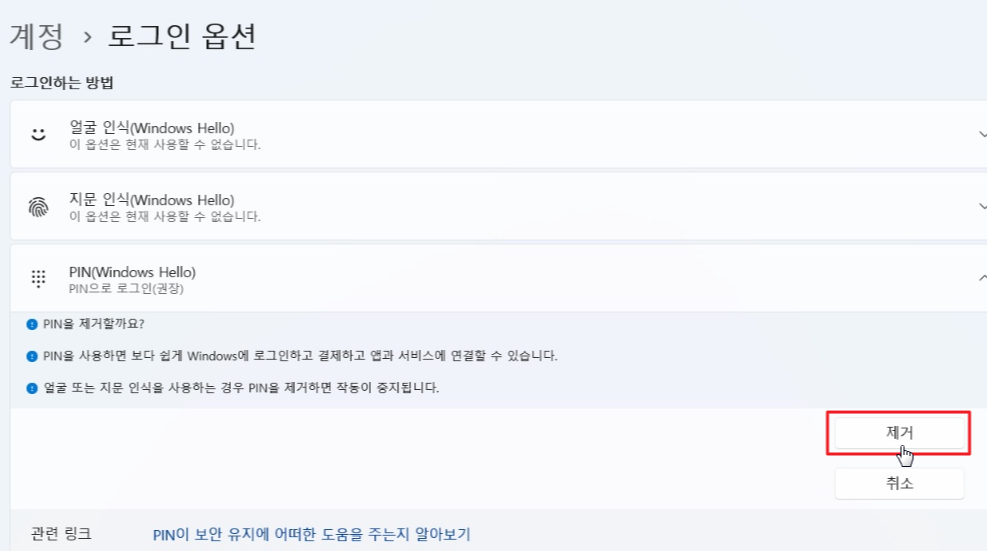
Windows 보안 창에서 암호를 입력하고 확인 버튼을 누르면 PIN 번호가 제거가 이루어진다.
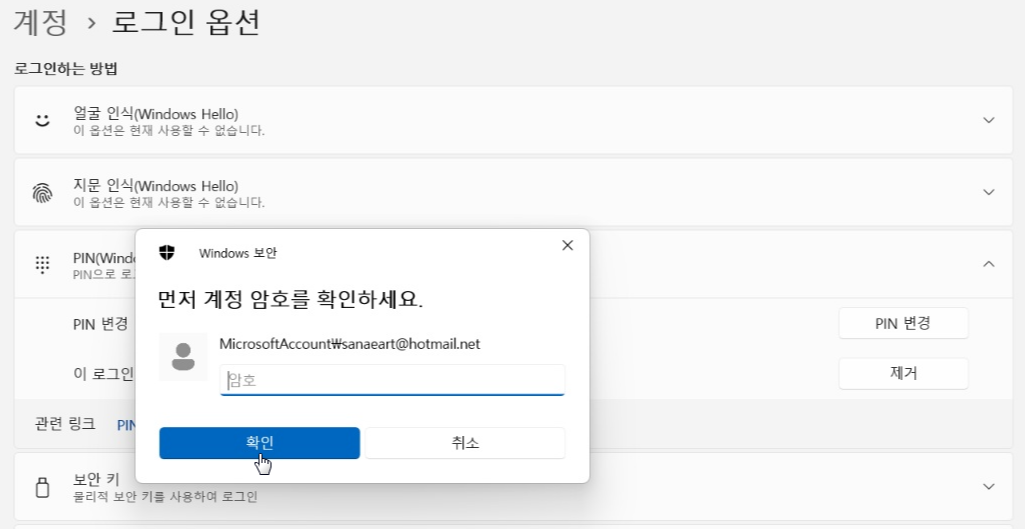
참고로 PIN 번호 제거 버튼이 비활성화되어 있을 경우, 아래의 추가 설정에서 보안을 강화하려면 이 장치의 Microsoft 계정에 Windows Hello 로그인만 허용함 (권장 사항)을 끔에서 켬으로 활성화하고윈도우 설정을 닫고 다시 윈도우 설정을 실행하고 이 로그인 옵션에서 제거를 버튼을 누르면 된다.

윈도우 부팅 시 암호 없이 로그인하는 방법은 MS계정을 로컬 계정으로 변경하여 암호를 해제하는 방법과 부팅 시 암호 없이 자동 로그인하는 방법 두 가지가 있으니 본인에게 편한 방법으로 설정해서 사용하시기 바랍니다.
2024.05.12 - [분류 전체보기] - kms 정품 인증, 윈도우10 정품 인증 방법
kms 정품 인증, 윈도우10 정품 인증 방법
정품 인증을 받지 않은 윈도우를 사용하게 되면 사용상에 큰 문제는 없지만보안이나 기능상에 제한이 있기 때문에 정품을 사용하시는게 좋습니다. 부득이하게 정품을 사용하지 못해 정품 인증
haenee.issuesage.com
2024.04.10 - [분류 전체보기] - 메모리 최적화, RAM 용량 부족할 때 해결 방법
메모리 최적화, RAM 용량 부족할 때 해결 방법
고사양 게임이나 특별한 작업을 하지 않는다면 컴퓨터는 오래 사용하는 전자제품중 하나인데 시간이 지날수록 컴퓨터가 느려지거나 램이 부족한 현상이 생기기도 합니다. 바꾸는게 가장 좋지
haenee.issuesage.com